Popravak: Google Pixel 6a GPS ne radi ili nije precizan
Miscelanea / / August 22, 2022
Dakle, ako se suočavate s istim problemom na svom Google Pixelu 6a. Ako vaš novi Google Pixel 6a GPS ne radi ili nije točan, ovaj će vam članak pomoći u rješavanju ovog problema. U usporedbi sa svojim starijim verzijama, Pixel 6 i Pixel 6 pro, Google Pixel 6a predstavlja proračunski segment. Ovaj put, službeno je lansiran u Indiji. Pixel 6a ima zaslon s bušenjem rupa od 60 Hz rezolucije 1080×2400 piksela (FHD+) i omjera slike 20:9.
Otkako je Google najavio lansiranje svog telefona srednje klase Google Pixel 6a, ljudi ga čekaju kao ludi. Ali nakon lansiranja pixela 6a, telefon nije onakav kakav se očekivao. Ima grešaka u telefonu. Neki ljudi su se žalili na njegove senzore otiska prsta, a neki su se žalili na njegov GPS koji ne radi ili nije precizan.

Sadržaj stranice
-
Popravak: Google Pixel 6a GPS ne radi ili nije precizan
- Metoda 1: Isključite/Uključite svoj GPS
- Metoda 2: Isključite/uključite način rada u zrakoplovu
- Metoda 3: Provjerite GPS postavke
- Metoda 4: Potražite uštedu energije
- Metoda 5: Brisanje podataka iz predmemorije
- Zaključak
Popravak: Google Pixel 6a GPS ne radi ili nije precizan
Problemi s GPS-om mogu se pojaviti na bilo kojem Android pametnom telefonu, a Pixel 6a nije iznimka. U nastavku su navedeni neki od načina na koje možete lako riješiti probleme povezane s GPS-om. Međutim, preporuča se jednom ponovno pokrenuti svoje pametne telefone prije nego što slijedite ovaj vodič. Kao i u većini slučajeva, jednostavno ponovno pokretanje popravlja GPS i druge probleme vezane uz lokaciju.
Metoda 1: Isključite/Uključite svoj GPS
Prvi korak za rješavanje problema s GPS-om je isključivanje i ponovno uključivanje. Ovo možda ne izgleda kao savršeno rješenje, ali ponekad se isplati. Evo kako to možete učiniti.
- Idite na glavni izbornik.
- Potražite postavke i dodirnite ih.
- Sada u postavkama potražite lokaciju i usluge i dodirnite ih.
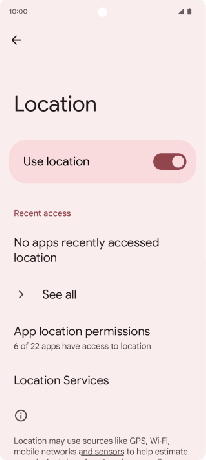
- Sada isključite lokaciju i nakon nekoliko sekundi je ponovno uključite.
Također možete povući prema dolje statusnu traku ili traku obavijesti i isključiti i uključiti opciju GPS.
Oglasi
Metoda 2: Isključite/uključite način rada u zrakoplovu
Ova je metoda vrlo uobičajena i možda ste i vi upoznati s njom. Svi znamo da uključivanje načina rada u zrakoplovu i ponovno gašenje načina rada u zrakoplovu osvježava mrežu. U ovom slučaju, osvježit će i bežičnu mrežu. Evo kako možete isključiti i uključiti način rada u zrakoplovu.
- Prijeđite prstom prema dolje na traci obavijesti.
- Potražite simbol aviona.
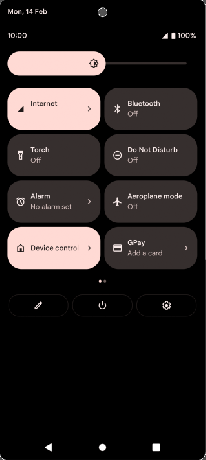
- Dodirnite ga, to će uključiti vaš način rada u zrakoplovu (način rada u zrakoplovu).
- Sada, nakon 15-20 sekundi, isključite ga ponovnim dodirom.
Najvjerojatnije će ovo riješiti vaš problem s GPS-om resetiranjem mreže.
Metoda 3: Provjerite GPS postavke
Ako ste isprobali oba načina i vaš problem još nije riješen. Možete pokušati ručno promijeniti GPS postavke ulaskom u GPS postavke. Za promjenu postavke temeljito slijedite ove korake.
- Idite na postavke i dodirnite lokaciju.
- Sada na kartici lokacije dodirnite načine.
- Pojavit će se padajući izbornik, s popisa odaberite način visoke preciznosti.
Ovo će vjerojatno riješiti vaš problem s GPS-om.
Oglasi
Metoda 4: Potražite uštedu energije
Ako ste uključili uštedu energije, to neće dopustiti GPS-u da ispravno ili potpuno radi što će rezultirati netočnim GPS podacima. Provjerite jeste li uključili uštedu energije i isključite je ako je uključena. Evo kako to možete učiniti:
- Idite na postavke i odaberite bateriju s popisa
- Sada ćete na kartici baterije vidjeti gumb za uključivanje uštede energije
- Isključite gumb za uštedu energije ako je uključen
Također možete isključiti uštedu energije s ploče s obavijestima.
Metoda 5: Brisanje podataka iz predmemorije
Posljednja metoda kojom možete pokušati riješiti problem s GPS-om ako nije riješen je slijedeći gore navedene korake i metode. Uvijek možete upotrijebiti ovu metodu u svom androidu za rješavanje problema brisanjem podataka iz predmemorije s uređaja. Evo kako to možete učiniti
Oglasi
- Otvorite postavke iz glavnog izbornika.
- Dodirnite pohranu i pomaknite se prema dolje.
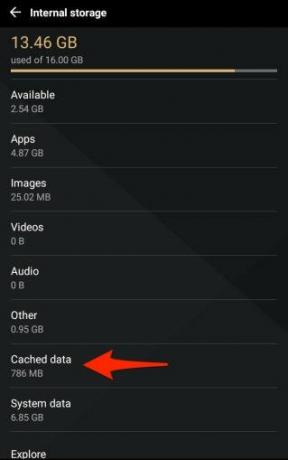
- Dodirnite brisanje predmemorije i slijedite upute na zaslonu.
Ovo će izbrisati vaše podatke iz predmemorije s uređaja i možda će popraviti vaš pixel 6a GPS.
Zaključak
Ovo su bili svi popravci za pixel 6a koje možete pokušati popraviti svoj GPS. Ako ove metode ne rade za vas, možete provjeriti imate li aktivnu internetsku vezu ili ne. Ako imate aktivnu internetsku vezu i još uvijek imate problema s GPS-om, uvijek se možete obratiti Google Pixel servisnom centru sa svojim problemom. Oni će to sigurno popraviti.



